Popravite sve probleme s iOS-om kao što su pokvareni zaslon, zaglavljeni problem itd. bez gubitka podataka.
8 rješenja za sivu svjetiljku na iPhoneu koje možete isprobati [i zašto]
Je li vam svjetiljka na iPhoneu iznenada zasivljena i ne pali se kada vam je najpotrebnija? U ovoj situaciji niste sami. Mnogi korisnici suočavaju se s ovim frustrirajućim problemom bez upozorenja, a to obično znači da nešto sprječava ispravno funkcioniranje značajke. Dobre vijesti? Ovaj članak će detaljnije istražiti osam učinkovitih rješenja za problem sa sivom svjetiljkom na iPhoneu, zajedno s mogućim razlozima koji onemogućuju svjetiljku. Ne morate još žuriti u Apple trgovinu!
Popis vodiča
Mogući razlog zašto je svjetiljka na iPhoneu postala siva Popravite svoj iPhone sustav kako biste riješili problem sa sivom svjetiljkom na iPhoneuMogući razlog zašto je svjetiljka na iPhoneu postala siva
Prije nego što se upustite u rješenja za sivu svjetiljku na iPhoneu, ključno je razumjeti zašto bi vaša svjetiljka na iPhoneu uopće mogla biti siva. Kada je ikona svjetiljke onemogućena, to obično ukazuje na problem koji sprječava njezin rad. Nakon što utvrdite uzrok problema sa sivom svjetiljkom na iPhoneu, možete učinkovitije primijeniti pravo rješenje i izbjeći da se isti problem ponovi u budućnosti.
Evo najčešćih razloga zašto je svjetiljka siva na iPhoneu:
• Aplikacija Kamera je u upotrebi. Svjetiljka dijeli hardver s bljeskalicom fotoaparata, pa ako je ova aplikacija otvorena, svjetiljka može biti onemogućena.
• Niska snaga. Kada je baterija slaba ili se vaš iPhone previše zagrijao, to može ograničiti određene funkcije poput svjetiljke.
• Problemi s ažuriranjem iOS-a. Nepotpuna ažuriranja sustava mogu rezultirati sukobom koji onemogućuje ili ograničava pristup svjetiljci.
• Kvarovi sustava. Privremeni problemi ili greške iz ažuriranja mogu uzrokovati da značajke poput svjetiljke prestanu reagirati ili ne rade ispravno.
• Sukobi aplikacija trećih strana. Neke aplikacije koje koriste kameru također mogu ometati ugrađenu značajku, što vam uzrokuje problem sa sivom svjetiljkom iPhonea.
• Postavke vremena pred ekranom. Ograničenja poput Vremena pred ekranom mogu blokirati pristup određenim značajkama poput svjetiljke.
• Problemi s hardverom. Ako vam je iPhone pao, svjetiljka može biti siva zbog oštećenja hardvera.
• Multitasking ili preopterećenje aplikacija. Previše aplikacija koje rade u pozadini može preopteretiti sustav.
Popravite svoj iPhone sustav kako biste riješili problem sa sivom svjetiljkom na iPhoneu
Nakon provjere tih mogućih uzroka, vrijeme je za praktična rješenja za rješavanje problema sa sivom svjetiljkom na iPhoneu. Bez obzira koristite li iPhone 17/16 ili stariji model, sljedećih osam metoda može vam pomoći u vraćanju svjetiljke u prvobitno stanje. Pogledajte ih odmah!
Popravak 1. Koristite iOS oporavak sustava za popravak
Jedan od najboljih načina za rješavanje problema sa sivom svjetiljkom je pomoću 4Easysoft iOS oporavak sustavaOvaj profesionalni softver za popravak napravljen je za rješavanje različitih vrsta iOS problema, uključujući pogreške sive svjetiljke na iPhoneu, bez gubitka podataka. Automatski otkriva i rješava problem te radi sa svim modelima i verzijama, uključujući iPhone 17/16 i starije verzije poput 14, 13, SE i starije. Bez obzira na vaš iOS problem, mogu se raditi o pogreškama svjetiljke, zamrzavanju zaslona, zaglavljivanju na Apple logotipu i drugima, ovaj alat je izvrstan za uvijek imati pri ruci.

Može riješiti više od 50 problema s iOS sustavom, uključujući sivu svjetiljku.
Dva načina popravka za potpuno rješavanje problema s vašim iPhoneom.
Podržani su svi iOS uređaji i verzije, uključujući iPhone 17, 16, 15 i starije.
Jedan klik za jednostavno popravljanje iOS sustava bez gubitka podataka.
100% Sigurno
100% Sigurno
Korak 1Pokrenite 4Easysoft iOS System Recovery, a zatim spojite svoj iOS uređaj s računalom pomoću USB kabela. Kliknite gumb "Start" za nastavak i otkrivanje vašeg iPhonea.

Korak 2Podaci o vašem iPhoneu tada će se pojaviti na zaslonu. Za jednostavne probleme poput zamrzavanja aplikacije kliknite gumb "Besplatno brzo rješenje"; za daljnja rješenja kliknite gumb "Popravi".

Zatim odaberite željenu vrstu popravka u nastavku: Standardni način rada (ispravljanje problema uz zadržavanje podataka) i Napredni način rada (ispravljanje problema, ali će svi podaci biti izbrisani). Nakon odabira kliknite gumb "Potvrdi".

3. korakU ovom trenutku odaberite odgovarajuću kategoriju, vrstu i model za svoj uređaj. Zatim odaberite željeni "Firmware" s različitim verzijama iOS-a, a zatim kliknite gumb "Preuzmi". Na kraju kliknite gumb "Dalje" da biste ispravili sivu svjetiljku iPhonea i još mnogo toga. svjetiljka ne radi izdati.

Rješenje 2. Zatvorite aplikaciju Kamera
Budući da funkcija svjetiljke dijeli hardver s kamerom, može reagirati ili neće ispravno raditi kada je aplikacija Kamera otvorena.
1. Pristupite Prekidaču aplikacija povlačenjem prsta prema gore od dna (dvaput pritisnite tipku "Početna" na starijim verzijama).
2. Pronađite aplikaciju Kamera u prikazu i povucite je prema gore da biste je potpuno zatvorili. Sada provjerite radi li svjetiljka ispravno.
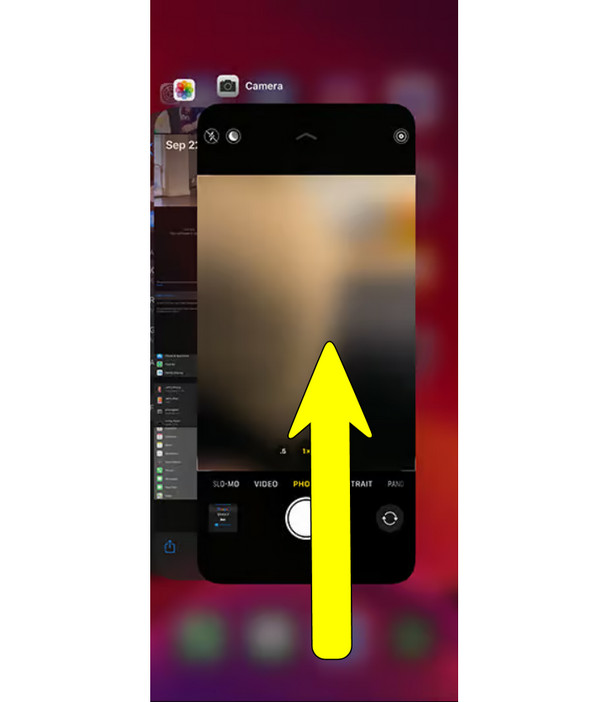
Rješenje 3. Zatvorite sve aplikacije koje koriste kameru
Druge aplikacije, poput Instagrama, Snapchata ili aplikacija trećih strana koje koriste kameru, mogu blokirati korištenje svjetiljke kada rade u pozadini.
1. Za pristup Prekidaču aplikacija, prijeđite prstom prema gore od dna za modele s Face ID-om ili dvaput pritisnite tipku "Početna" za modele s Touch ID-om.
2. Zatim pronađite sve aplikacije koje koriste kameru i povucite ih prema gore za izlaz. Nakon toga ponovno testirajte svjetiljku.
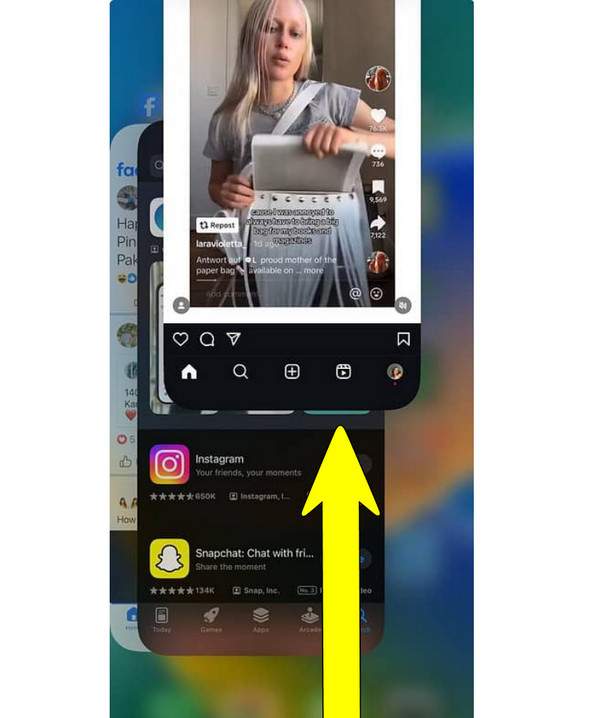
Popravak 4. Ponovno pokrenite iPhone
Jednostavno ponovno pokretanje obično može osvježiti iOS sustav i riješiti manje probleme koji uzrokuju da je svjetiljka iPhonea siva.
1. Pritisnite i držite tipku "Napajanje" + "Pojačavanje glasnoće" zajedno dok se ne pojavi klizač (tipka za napajanje samo za starije modele).
2. Povucite klizač da biste uspješno isključili iPhone. Nakon nekog vremena ponovno držite tipku "Napajanje" da biste ga uključili.
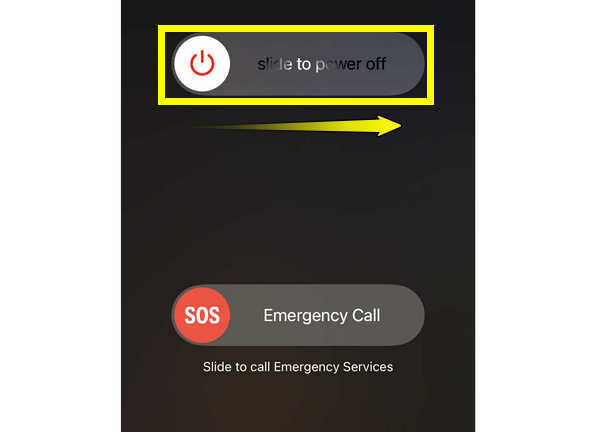
Popravak 5. Provjerite ima li iPhone dovoljno baterije
Nedovoljna baterija također može onemogućiti funkciju svjetiljke ili način rada niske potrošnje energije kada je omogućen u Postavkama.
1. Provjerite ima li vaš iPhone barem 20% bateriju. Prvo možete omogućiti postotak baterije na iPhoneu.
2. Idite u "Postavke" na "Baterija" i tamo provjerite je li omogućen "Način rada niske potrošnje energije". Ako jest, isključite ga i ponovno testirajte svjetiljku.
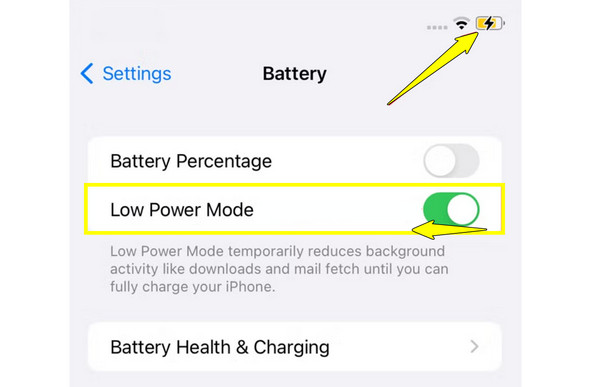
Ispravak 6. Ažurirajte svoj iOS
Verzija iOS-a s greškama može uzrokovati nereagiranje ili kvar svjetiljke. Redovito ažurirajte svoj iPhone kad god je to moguće kako biste riješili poznate probleme.
1. Otvorite "Postavke", zatim dodirnite "Općenito", a zatim "Ažuriranje softvera".
2. Nakon što ažuriranje postane dostupno, dodirnite gumb "Ažuriraj sada". Pričekajte da se dovrši, a zatim testirajte svjetiljku.
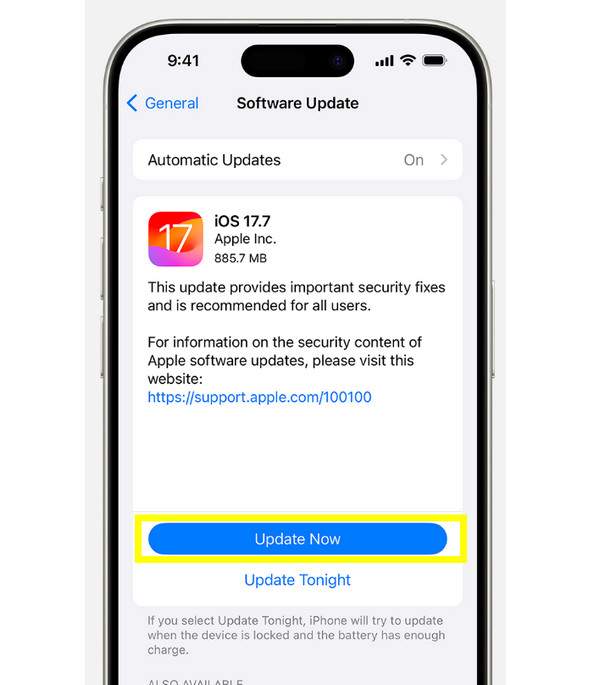
Popravak 7. Resetiraj sve postavke
Ako nijedno od gore navedenih rješenja ne riješi problem sa sivom svjetiljkom na iPhoneu, pokušajte resetirati mrežu. Time se neće izbrisati vaši podaci; umjesto toga, vratit će se postavke sustava na zadane, rješavajući dublje sukobe koji mogu uzrokovati problem.
1. Idite na "Postavke", zatim odaberite "Općenito", pomaknite se prema dolje, a zatim dodirnite "Prijenos ili resetiranje iPhonea".
2. Zatim dodirnite "Resetiraj", a zatim odaberite "Resetiraj sve postavke". Unesite lozinku uređaja i potvrdite radnju.
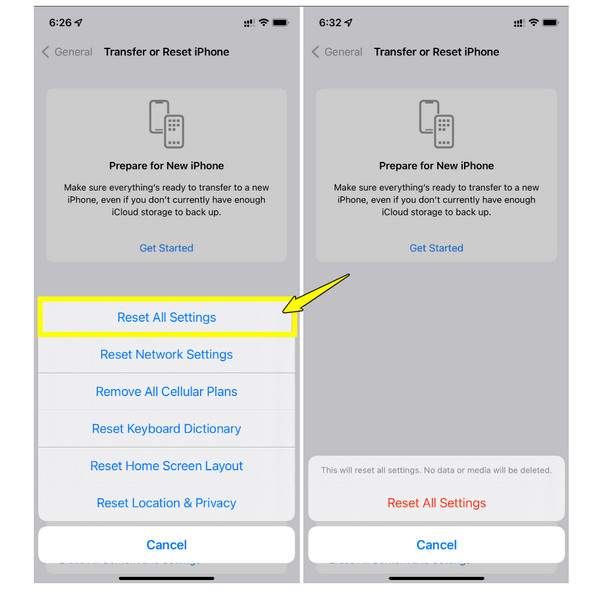
Popravak 8. Provjerite ima li fizičkih oštećenja
Ako vam iPhone padne ili je možda izložen vodi, hardver svjetiljke može biti oštećen, zbog čega vam se svjetiljka na iPhoneu prikazuje sivo. Što trebate učiniti je:
1. Prvo provjerite stražnju stranu iPhonea oko područja bljeskalice; ako primijetite pukotine ili promjenu boje, problem bi mogao biti u hardveru.
2. Za to posjetite Apple trgovinu ili ovlašteni servisni centar za profesionalniju dijagnozu i popravak.
Zaključak
Problem sa sivom svjetiljkom na iPhoneu može biti frustrirajući. Srećom, osam gore navedenih metoda, od izlaska iz aplikacije Kamera do ažuriranja iOS-a, mogu vratiti funkcionalnost vaše svjetiljke. Međutim, ako se problem i dalje pojavljuje nakon primjene osnovnih rješenja, vjerojatno je posljedica dubljeg problema sa sustavom. U tim slučajevima koristi se 4Easysoft iOS System Recovery. Nudi siguran i učinkovit način popravka sustava iPhonea, bez obzira na verzije i modele, bez gubitka podataka. To je vaše najbolje rješenje za rješavanje sive svjetiljke i drugih tvrdokornih problema sa iOS-om, sve u samo nekoliko klikova.
100% Sigurno
100% Sigurno



